
Uma barra útil é exibida na parte superior da tela do Mac que contém atalhos para abrir aplicativos mais rapidamente. No entanto, pode ser irritante de olhar. Por isso você deve saber mostrar e ocultar a barra de ferramentas ou o menu do seu Mac tão facilmente quanto configurar o protetor de tela do Mac, de acordo com o seu gosto, para usar o computador com mais conforto.
Essa barra ocupa todo o comprimento da parte superior da tela. Possui elementos muito úteis, como o menu Apple, menus de aplicativos, menus de status, centro de notificação e acesso a comandos de voz.
A partir das preferências do sistema é possível personalizar totalmente esta barra, bem como mostrar e ocultar a barra de ferramentas ou o menu do seu Mac para sua conveniência.
Mostrar e ocultar a barra de ferramentas ou menu do Mac
A Apple está cada vez mais permitindo que você personalize a interface de seu sistema operativo. Desta forma, o usuário pode alterá-lo de acordo com seu gosto e se sentir mais confortável usando o computador. Mostrar e ocultar a barra de ferramentas ou o menu do Mac é realmente muito simples. Você apenas tem que seguir as seguintes instruções:
A primeira coisa que você deve fazer é acessar as preferências do sistema. Lá você deve localizar a opção “Em geral”. Dentro desta janela, você verá uma seção que diz “ocultar e mostrar a barra de menu automaticamente”.
Desativar esta opção ocultará a barra de ferramentas do Mac. Isso vai permitir a você mais visibilidade na tela e uma interface mais limpa e minimalista. Mas não se preocupe, se precisar de alguma opção que apareça neste menu, basta posicionar o ponteiro do mouse sobre o espaço que a barra de ferramentas deve ocupar.
Ao fazer isso, o menu do Mac aparecerá por alguns segundos, o que permitirá que você clique na opção desejada. Movendo o ponteiro do mouse deste espaço será ocultado novamente. Portanto, mesmo que não o veja com frequência, você sempre pode mostrar e ocultar a barra de ferramentas ou o menu do seu Mac.
Personalize o menu do Mac
É um processo semelhante, em vários termos, como a personalização do menu do centro de mobilidade do Windows 10 ou mesmo o fato de Como personalizar o menu iniciar do Windows 10 em poucos passos.
Da mesma forma, você também pode personalizar a barra de ferramentas do Mac se não gostar da ideia de mantê-la oculta. Assim, você tem a opção de realizar as seguintes ações:
Exclua um ícone de que você não precisa. Para isso, mantenha pressionado “Comando” enquanto arrasta o ícone que deseja remover da barra de ferramentas. Reorganize os ícones. Calma “Comando” e arraste o ícone que deseja mover para qualquer lugar da barra de ferramentas. Solte-o quando estiver posicionado no local desejado.
Adicione botões. Para fazer isso, você deve selecionar “Exibição” e aí clique em “Personalize a barra de ferramentas.” Em seguida, arraste da paleta de opções, o novo ícone que deseja colocar no menu.
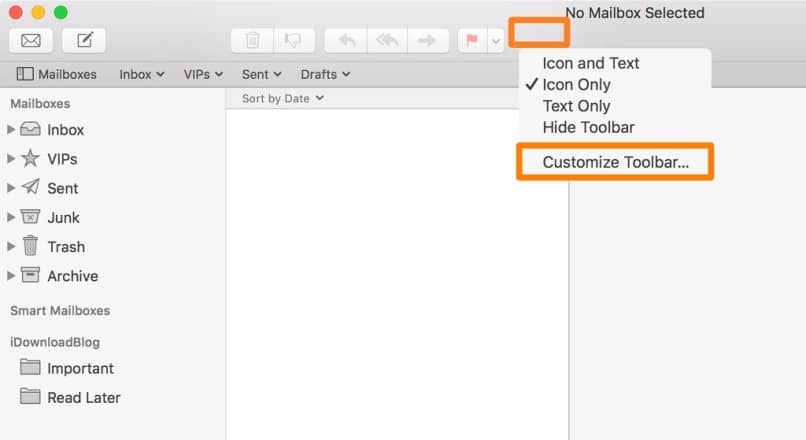
Altere a forma como os botões aparecem. Alguns menus permitem que você exiba rótulos nos ícones da barra de ferramentas. Para isso você deve ir para “Exibição” então selecione “Personalização da barra de ferramentas”. Em seguida, clique no menu suspenso “Mostrar” e escolha a opção desejada.
Desta forma, se você não gosta da ideia de mostrar e ocultar a barra de ferramentas ou o menu do seu Mac, você também tem a opção de personalizá-lo a seu gosto. Desta forma, ficará visível e será mais útil para você, pois ficará organizado de acordo com suas necessidades.
Se você gosta de uma interface ainda mais limpa e minimalista, também tem a opção de mostrar e ocultar a barra de tarefas na parte inferior. Assim, como o barra de Ferramentas, ele só aparecerá quando você passar o ponteiro do mouse sobre ele.